在word中页眉怎么弄
发布时间:2016-12-11 14:06
相关话题
我们在编辑word文档时,有时会需要在文档顶部显示数字或文字,这种情况就会用到页眉。那么下面就由小编给大家分享下在word中弄页眉的技巧,希望能帮助到您。
在word中弄页眉的步骤如下:
步骤一:首先,我们从电脑中找到需要插入页眉的word文档并将其打开。
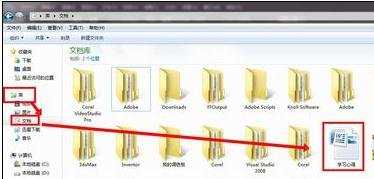
步骤二:鼠标单击菜单栏上的“插入”,选择下面的“页眉“单击。
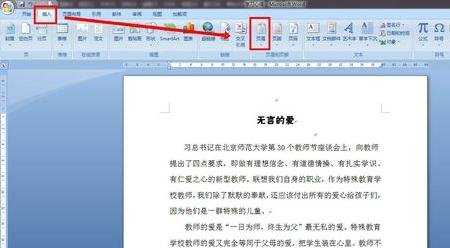
步骤三:这时出现一个下拉框,里面有好多选项,有”空白、空白三项、边线型、传统型、瓷砖型……“等类型。
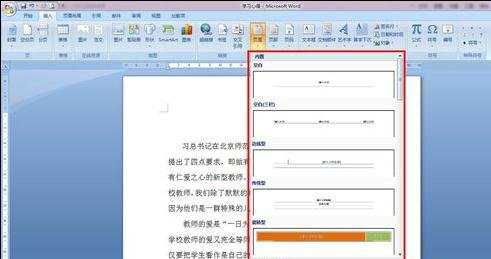
步骤四:我们选择”边线型“单击出现一个编辑框,见下图
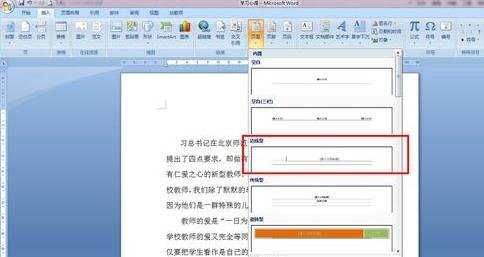

步骤五:在编辑框内左侧输入”学习心得“,在标题栏里输入”无言的爱“,在文档正文双击将页眉编辑关闭看一下效果。我们看到这一文档的所有页上都有了页眉效果。
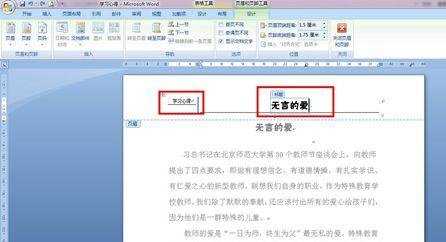

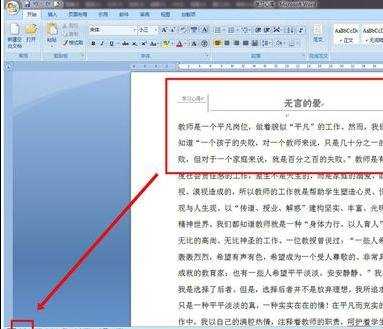
步骤六:再回到页眉编辑,我们看文档上方的菜单里有一个对页眉顶端距离的设置,通过点击上下箭头对距离进行设置。
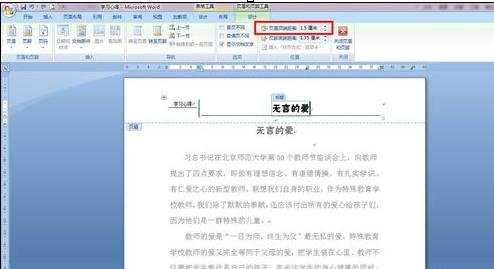

在word中页眉怎么弄的评论条评论